WPS Word表格插入圖片排版不變的方法
時間:2022-11-08 08:53:30作者:極光下載站人氣:1725
很多小伙伴在使用wps對文字文檔進行編輯時經常會遇到各種各樣的問題,其中之一就是我們的格式問題。有的小伙伴在文檔的表格中插入圖片,卻發現自己的表格格式出現了變化,有的表格因為圖片大小的問題會被撐大,導致整體不協調,不美觀,那么我們該怎么解決這個問題呢,其實很簡單,我們只需要打開表格屬性頁面,然后將“自動重調尺寸以適應內容”選項取消勾選,再將“行”的指定高度改為固定值即可。有的小伙伴可能不清楚具體的操作方法,接下來小編就來和大家分享一下WPS Word表格插入圖片排版不變的方法。
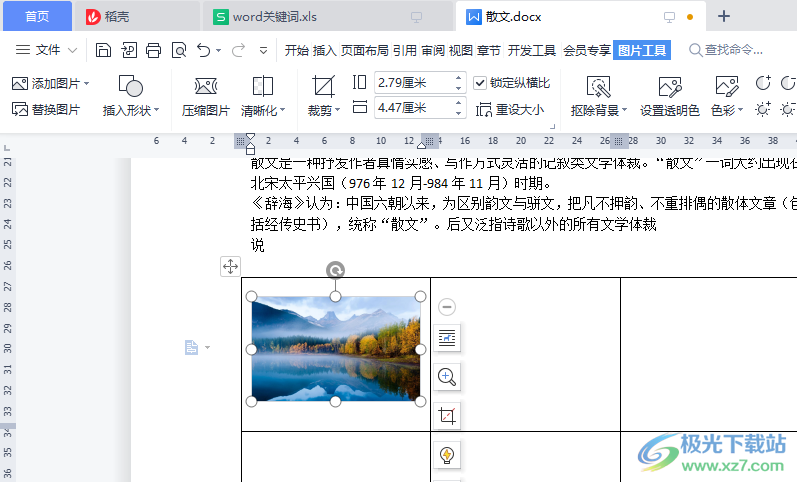
方法步驟
1、第一步,我們先打開WPS,然后在頁面中打開或新建一個文字文檔,接著在文檔頁面中插入表格
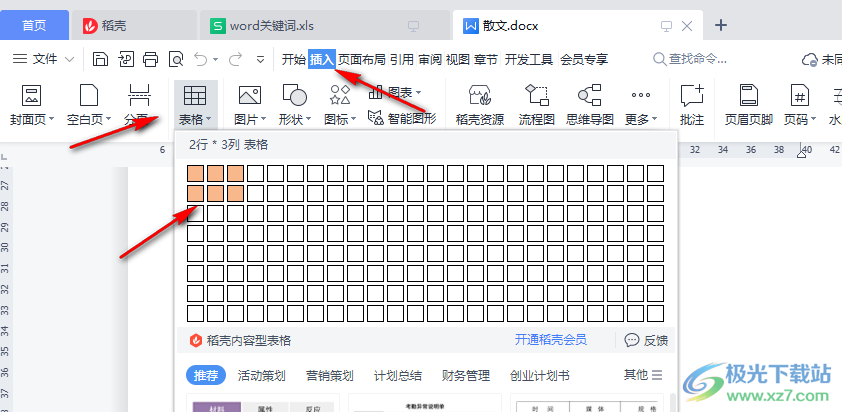
2、第二步,我們先全選中表格,再右鍵單擊表格,然后在菜單列表中點擊選擇“表格屬性”選項,點擊打開該選項
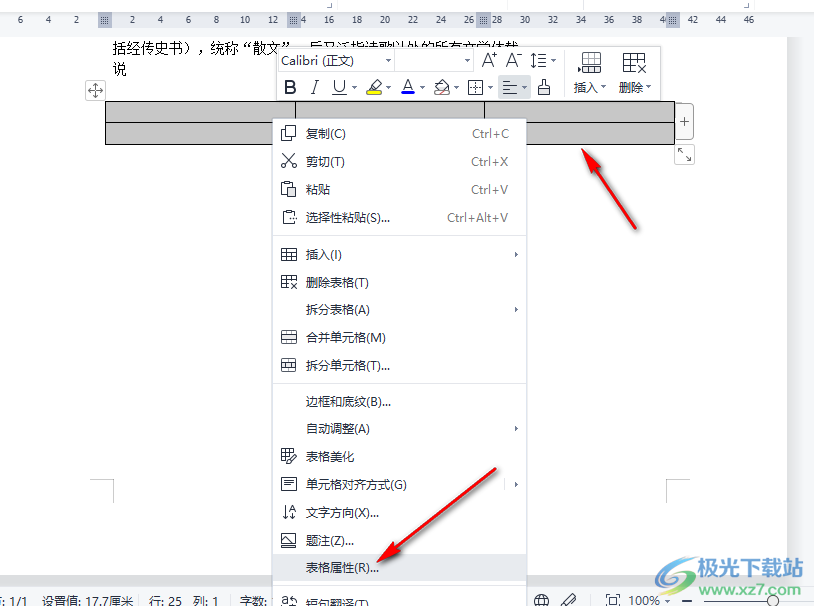
3、第三步,在表格屬性彈框中我們先點擊“選項”,然后在表格選項頁面中將“自動重調尺寸以適應內容”選項取消勾選
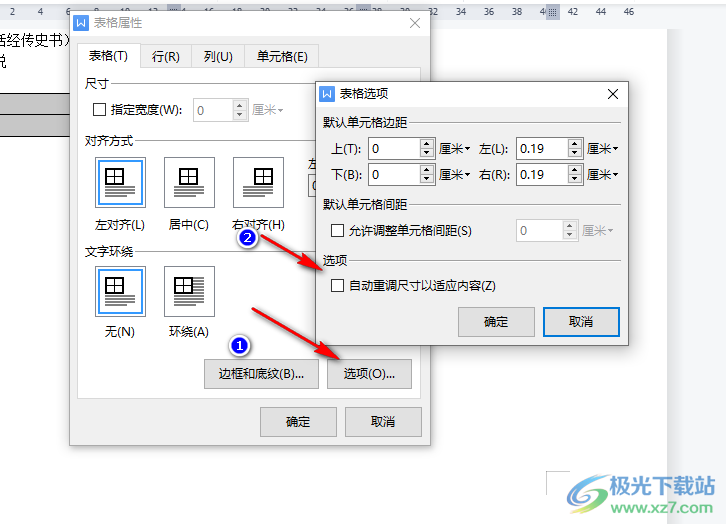
4、第四步,接著我們在默認單元格邊距處設置好表格的默認邊距,避免表格的邊框與圖片重合,然后點擊“確定”選項
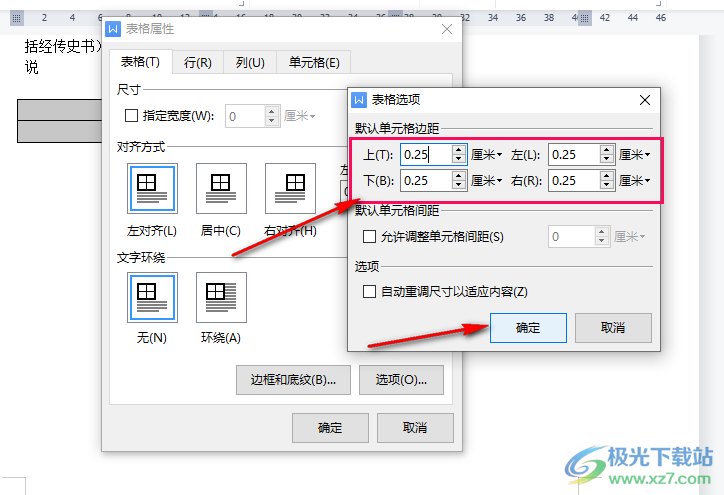
5、第五步,設置好表格之后我們再點擊“行”選項,然后將“指定高度”選項進行勾選,接著設置好自己需要的表格高度,再將行高值設定為“固定值”,最后點擊“確定”即可
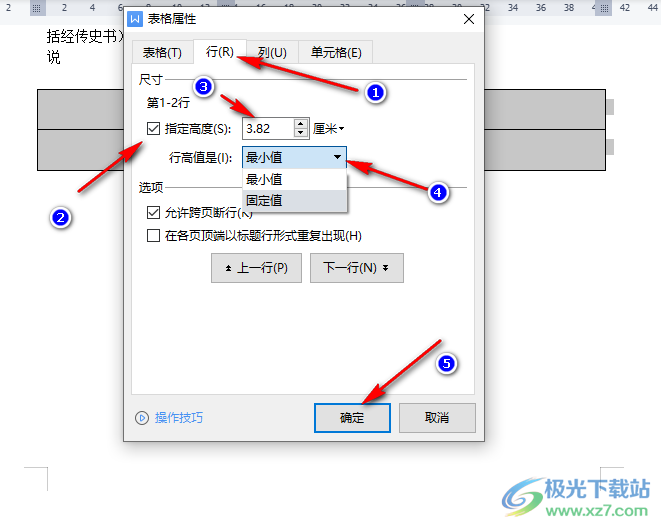
6、第六步,設置完成之后我們再在表格中插入圖片,表格就不會出現格式的變化了
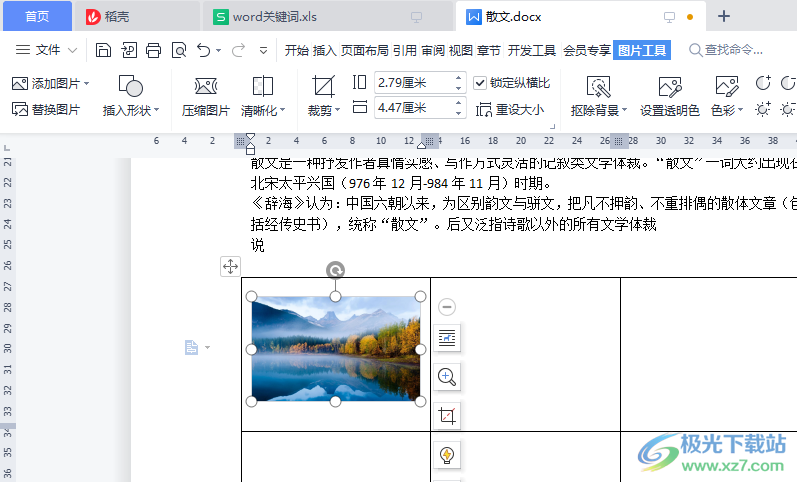
以上就是小編整理總結出的關于WPS Word表格插入圖片排版不變的方法,我們先打開Wps軟件,再打開一個文字文檔,接著在文檔中插入表格,再進入表格屬性頁面,在表格屬性頁面中我們點擊“選項”將表格的邊距進行設置,再將“自動重調尺寸以適應內容”選項取消勾選,最后在“行”頁面中將指定高度設定為固定值即可,感興趣的小伙伴快去試試吧。

大小:240.07 MB版本:v12.1.0.18608環境:WinAll, WinXP, Win7
- 進入下載
相關下載
熱門閱覽
- 1百度網盤分享密碼暴力破解方法,怎么破解百度網盤加密鏈接
- 2keyshot6破解安裝步驟-keyshot6破解安裝教程
- 3apktool手機版使用教程-apktool使用方法
- 4mac版steam怎么設置中文 steam mac版設置中文教程
- 5抖音推薦怎么設置頁面?抖音推薦界面重新設置教程
- 6電腦怎么開啟VT 如何開啟VT的詳細教程!
- 7掌上英雄聯盟怎么注銷賬號?掌上英雄聯盟怎么退出登錄
- 8rar文件怎么打開?如何打開rar格式文件
- 9掌上wegame怎么查別人戰績?掌上wegame怎么看別人英雄聯盟戰績
- 10qq郵箱格式怎么寫?qq郵箱格式是什么樣的以及注冊英文郵箱的方法
- 11怎么安裝會聲會影x7?會聲會影x7安裝教程
- 12Word文檔中輕松實現兩行對齊?word文檔兩行文字怎么對齊?
網友評論